
Садржај
У овом чланку ћете научити како да откључате Самсунг Галаки Таб таблет. Обично се проблем догоди када апликација наиђе на грешку током покретања или учитавања; затварање или поновно покретање таблета требало би да реши пад. Међутим, ако уређај и даље има проблема, чак и када бришете програме који се не раде исправно и поново га покрећете неколико пута, једино решење може бити враћање у фабричке поставке.
Кораци
Метод 1 од 3: Затварање апликације
.

Избор Апликације, скоро на крају нове странице. Приказаће се листа инсталираних апликација.
Изаберите програм прегледавањем листе док га не пронађете. Додирните своје име да бисте отворили страницу.

Додирните Присилно зауставитипри врху странице. Апликација ће бити присиљена да се затвори и можда ћете изгубити неспремљене промене.- На неким моделима од корисника ће се тражити да потврди да жели натерати програм да се затвори.
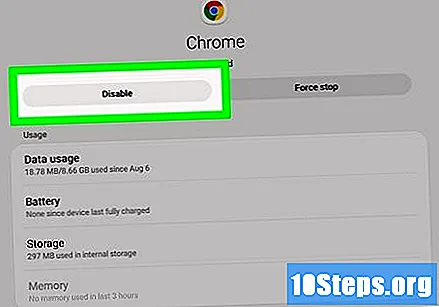
Када се рушења наставе, можда је најбоља опција деинсталирање апликације са таблета:- Отворите мени „Подешавања“.
- Додирните „Апликације“.
- Померите се према доле и одаберите програм који ћете уклонити.
- Додирните „Деинсталирање“; ако је део система, одаберите "Онемогући".
- Изаберите „Деинсталирање“ поново или одаберите „У реду“.
Метода 2 од 3: Поново покретање таблета
Покушајте поново покренути уређај. Држите дугме "Он / Офф" (Укључено / Искључено) и дугме "смањивање јачине звука" око седам секунди да би се поново покренуло када је закључано.
- Знајте, међутим, да то неће увек успети. Када се ништа не догоди након 30 секунди, наставите читати доле наведене технике.
Притисните и држите дугме "Он / Офф" ако се не покрене нормално. Требат ћете је присилити да се затвори, а затим је ручно поново покренути.
- Користите ову методу када је уређај спор или предуго да би се реаговало на наредбе.
Сачекајте да се таблет затвори. У принципу, само држите дугме „Он / Офф“ неколико секунди; међутим, када се систем закључа, покушајте да га држите притиснуто до две минуте.
- Друга опција је да извадите батерију из таблета и приморате је да се искључи.
Отпустите тастер „Он / Офф“ када се почне искључивати, омогућавајући му да се нормално искључи.
Укључите таблет након једне минуте. Притисните и држите “Повер Он / Офф” и причекајте иницијализацију. Једном када је готов, више се не треба заглавити.
По потреби деинсталирајте проблематичну апликацију. Ако се таблет срушио док се апликација отварала (или је дуго радила), можда је најбоље да је уклоните на следећи начин:
- Отворите мени „Подешавања“.
- Додирните „Апликације“.
- Померите се према доле и додирните програм за брисање.
- Изаберите „Деинсталирање“; ако је део система, тастер ће бити „Онемогући“.
- Изаберите „Деинсталирај“ или „У реду“ да бисте потврдили своју одлуку.
Метод 3 од 3: Враћање таблета на фабричка подешавања
Искључите апарат из мреже. Притисните и држите дугме "Он / Офф" и додирните "Офф" у новом менију.
- Ако се на тај начин не искључи, држите дугме „Он / Офф“ док се не затвори.
- Уклањање батерије је такође начин да се она присили да се искључи.
Отворите екран за опоравак. Чим је уређај искључен, истовремено притисните и држите тастере „Он / Офф“ и „Волуме Уп“; затим отпустите први чим се појави Самсунг логотип, а други када се појави логотип Андроид-а.
Изаберите Обришите податке / вратите их на фабричке поставке. Употријебите типку „Смањи јачину звука“ да бисте приступили овој опцији, а затим притисните типку „Он / Офф“ да је отворите.
Избор Да - избрисати све корисничке податке, на средини менија. Процес ће почети одмах.
Сачекајте да се обнова заврши, што може потрајати пет или десет минута, или доћи око 40 минута.
Конфигуришите таблет. Након што је обнова завршена, можете одабрати своје поставке као да је уређај нов. Апликације (или било која погрешна подешавања) које су узроковале проблеме биће избрисане.
Савети
- Препоручује се стварање резервне копије података на спољној меморијској картици пре враћања у фабричке поставке да бисте спречили губитак података.
- Ако се Галаки Таб настави закључавати и након што се врати у фабричко стање, потражите Самсунг сервисни центар у близини вашег дома ради стручне помоћи.
Упозорења
- Скоро свако неповољно стање (прекомерна топлота или хладноћа на уређају, физичка оштећења или фулл ХД складиште) може проузроковати пад уређаја Галаки Таб.


